Saat membuat Google Spreadsheet yang perlu diisi orang lain, daftar tarik-turun dapat menyederhanakan proses entri data.
Anda dapat menarik item untuk daftar tarik-turun dari rentang sel lain, atau Anda dapat memasukkannya secara langsung. Pelajari cara melakukan keduanya, serta cara mengubah daftar dropdown yang ada.
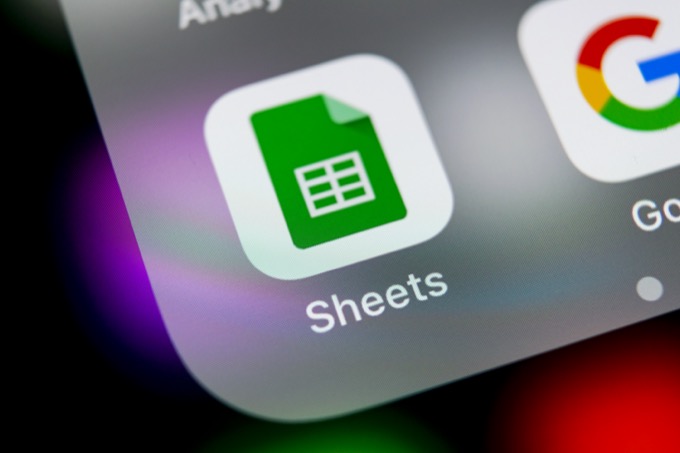
Membuat Daftar Dropdown Manual di Google Spreadsheet
Cara tercepat untuk membuat daftar dropdown Google Spreadsheet adalah dengan membuat daftar item di dalam setelan validasi data.
Untuk melakukannya:
1. Pilih sel tempat Anda ingin membuat daftar turun bawah. Pilih Datadari menu, lalu pilih Validasi data.
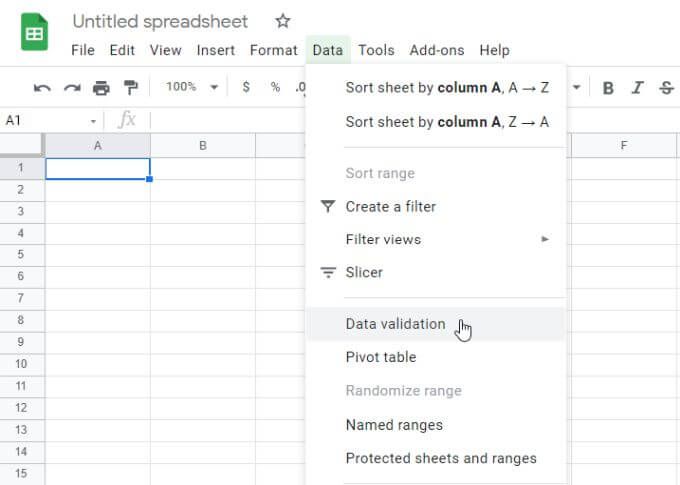
2. Di samping Kriteria, pilih Daftar item.
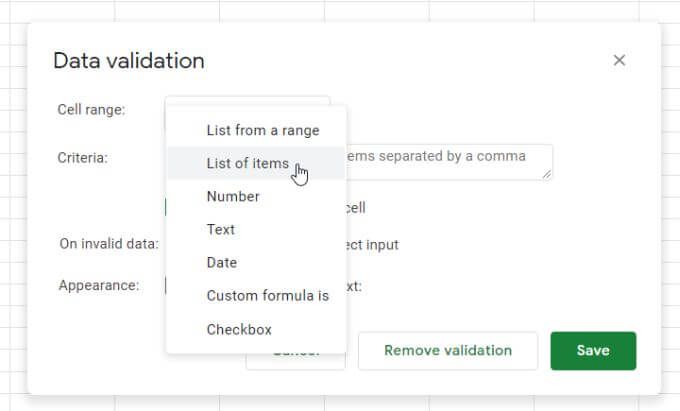
3. Di bidang di sebelah pilihan ini, ketik item yang ingin Anda sertakan dalam daftar tarik-turun, dipisahkan dengan koma.
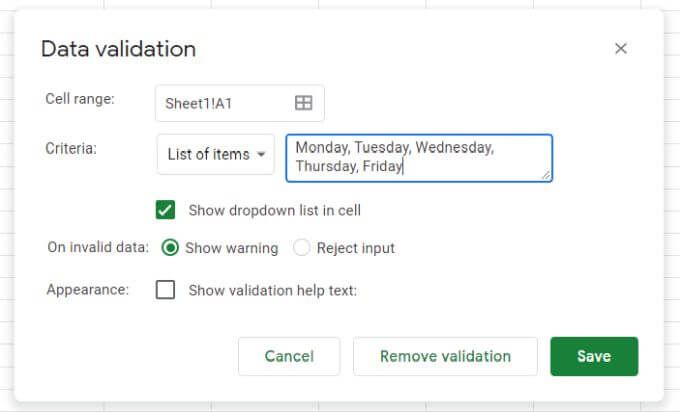
4. Pilih tombol Simpan, dan Anda akan melihat bahwa sel yang Anda pilih sekarang memiliki daftar tarik-turun.
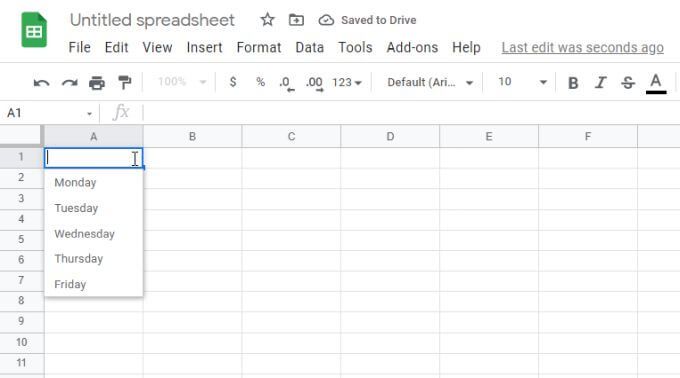
Opsi Validasi Data
Ada beberapa pengaturan penting di jendela Validasi data yang perlu diperhatikan.
Jika Anda membatalkan pilihan Tampilkan daftar tarik-turun di sel, panah tarik-turun tidak akan muncul. Namun, saat pengguna mulai mengetik, item daftar akan muncul.
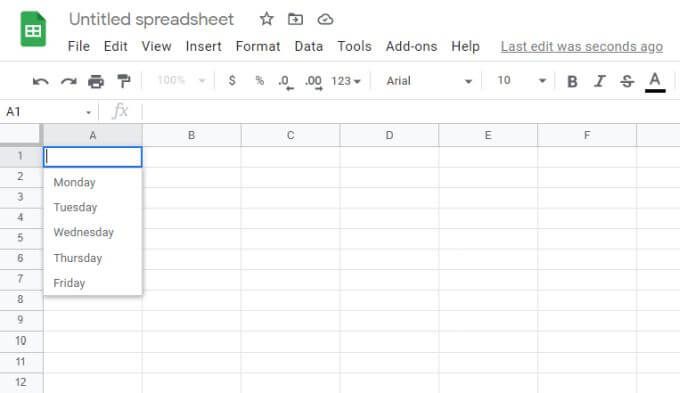
Di bagian Pada data tidak valid, jika Anda memilih Tampilkan peringatan, indikator peringatan merah akan muncul. Ini menampilkan pesan yang memperingatkan pengguna bahwa item yang diketik tidak cocok dengan apa pun dalam daftar.
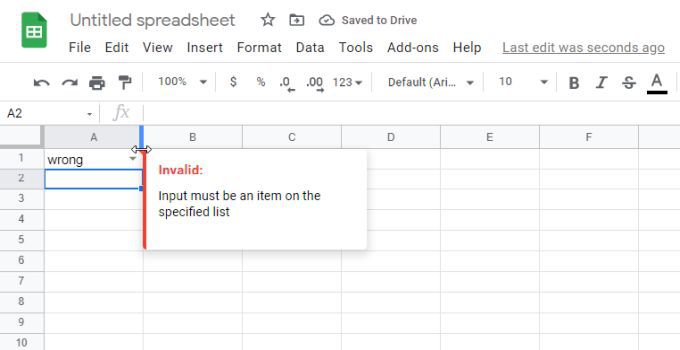
Jika Anda memilih Tolak masukan, Google Spreadsheet akan menolak entri tersebut dan menggantinya dengan item pertama dari daftar tarik-turun.
Di bagian Tampilan, jika Anda memilih Tampilkan teks bantuan validasidan ketik teks ke dalam bidang di bawahnya, teks itu akan muncul saat pengguna memilih sel tarik-turun.
Buat Daftar Turun Bawah dari Rentang Google Spreadsheet
Lebih banyak cara dinamis untuk membuat daftar tarik-turun Google Spreadsheet adalah menggunakan konten kisaran sel untuk mengisi daftar.
Untuk melakukannya:
1. Pertama, buat daftar validasi Anda dalam rentang sel apa pun. Ini tidak harus dalam spreadsheet yang sama. Anda juga dapat membuat dan memilih daftar ini di tab spreadsheet lain.
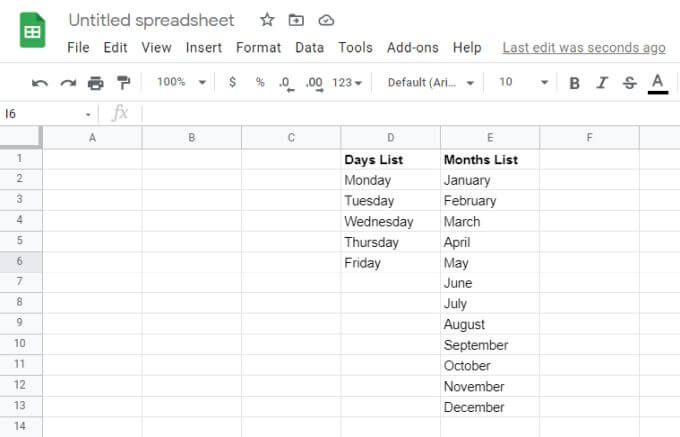
2. Selanjutnya, pilih sel tempat Anda ingin membuat daftar dropdown. Pilih Datadari menu, lalu pilih Validasi data.
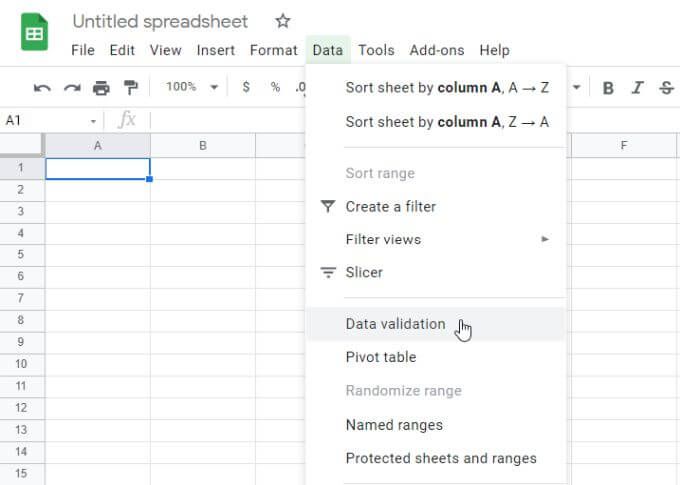
3. Kali ini, pilih Daftar dari rentangdari daftar tarik-turun Kriteria. Kemudian, pilih ikon pemilihan kotak kecil untuk membuka jendela pemilihan rentang.
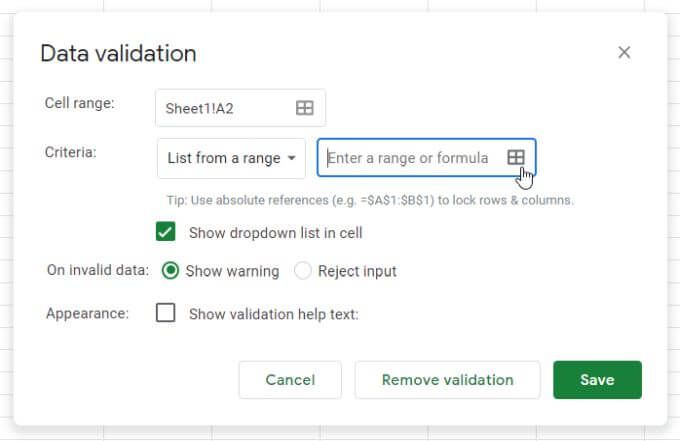
4. Pilih rentang yang ingin Anda gunakan sebagai daftar, dan Anda akan melihat teks rentang muncul di bidang Pilih rentang data.
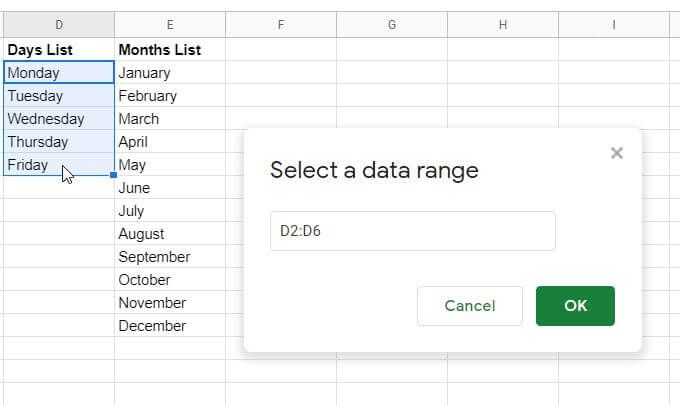
5. Pilih OKuntuk menutup jendela pilihan dan kembali ke jendela validasi. Konfigurasikan opsi tarik-turun lainnya yang Anda inginkan, lalu pilih tombol Simpanuntuk menyelesaikan.
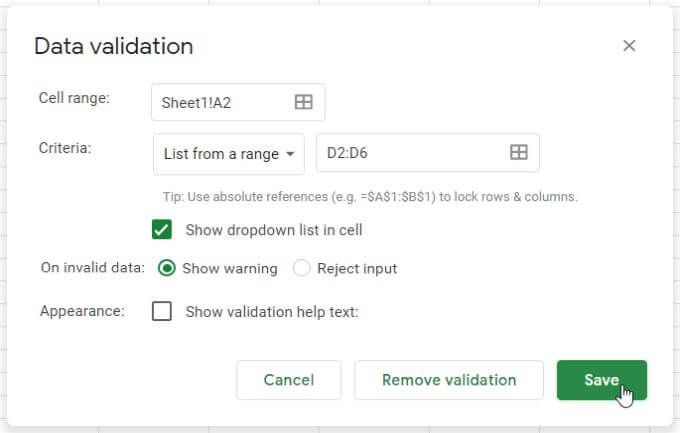
6. Sekarang, Anda akan melihat data rentang muncul sebagai item daftar tarik-turun di sel yang Anda pilih.
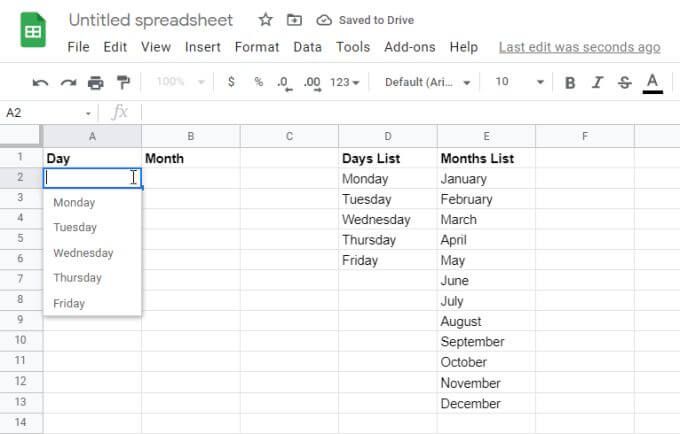
7. Lanjutkan proses yang sama untuk kolom lain yang ingin Anda tambahkan sebagai daftar tarik-turun dinamis.
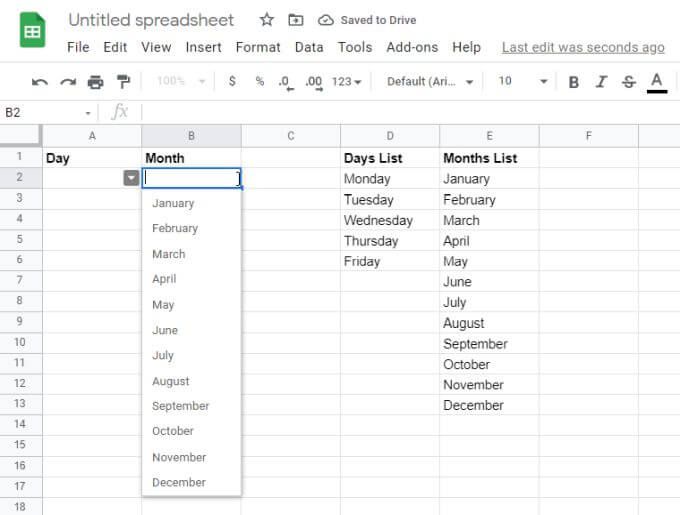
Menggunakan rentang sebagai sumber data adalah cara yang bagus untuk menjaga spreadsheet diperbarui tanpa harus melalui dan memperbarui secara manual setiap daftar tarik-turun yang Anda buat.
Fakta Menarik Tentang Daftar Turun Bawah Google Spreadsheet
Daftar tarik-turun Google Spreadsheet yang terhubung ke rentang adalah yang paling berguna karena mereka secara dramatis mengurangi keseluruhan pemeliharaan spreadsheet Anda.
Perbarui Beberapa Sel dengan Satu Perubahan Rentang
Hal ini terutama berlaku jika Anda memiliki banyak sel yang mengambil data dari satu rentang item. Jika Anda ingin memperbarui atau mengubah item daftar tersebut, Anda hanya perlu melakukan perubahan dalam satu rentang.
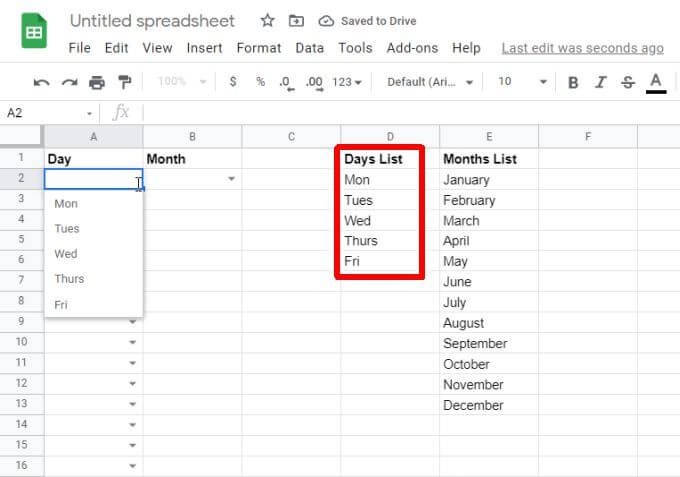
Bahkan jika ada ratusan sel dengan daftar tersebut item, memperbarui rentang sekali akan memperbarui semua sel dropdown tersebut secara instan.
Menyalin Sel yang Divalidasi untuk Menghemat Waktu
Anda juga dapat menghemat waktu dengan menyalin sel dropdown yang divalidasi ke sel lain. Ini menghemat waktu karena harus melangkah melalui proses melangkah melalui layar validasi lagi.
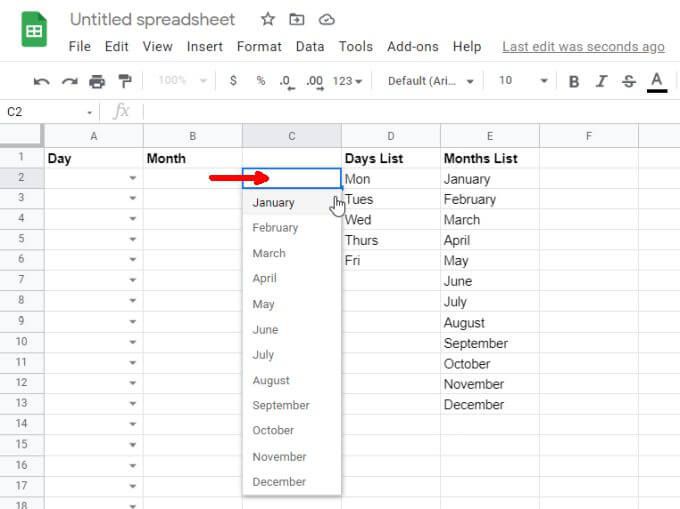
Menyalin sel yang divalidasi sangat berguna untuk daftar pilihan seperti hari, bulan, waktu, dan kumpulan data standar lainnya.
Hapus Validasi Sel dengan Cepat
Misalkan Anda tidak ingin item daftar disertakan dengan sel mana pun. Anda dapat menghapusnya dengan cepat dengan mengklik kanan sel, memilih Validasi, lalu memilih Hapus validasidi jendela Validasi data.
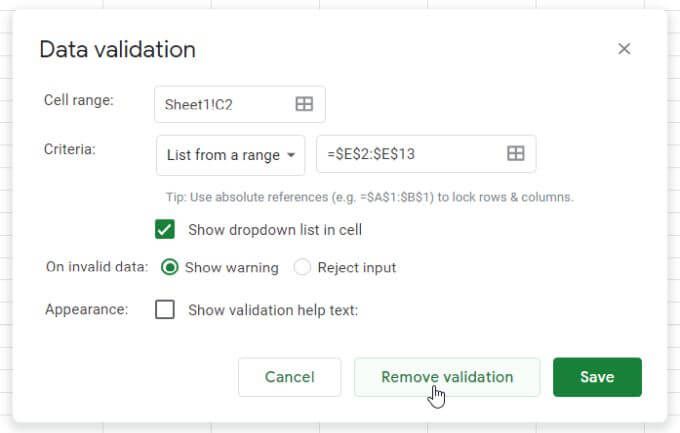
Anda akan melihat panah dropdown menghilang dari sel, dan semua item dropdown menghilang. Sel akan menjadi sel spreadsheet biasa lainnya.
Menggunakan Daftar Dropdown Ganda di Google Spreadsheet
Satu cara lain yang berguna untuk menggunakan daftar dropdown Google Spreadsheet adalah dengan meneruskan informasi antar lembar. Anda juga dapat menggunakan teknik ini untuk menyampaikan informasi antar orang.
Misalnya, jika Anda memiliki lembar asli yang berisi daftar tugas yang diselesaikan oleh satu tim, Anda dapat mendasarkan spreadsheet kedua pada tugas yang telah diselesaikan tersebut.
Anda mungkin ingin atau tidak ingin membuat daftar pertama itu berdasarkan daftar tarik-turun dinamis yang sama seperti yang dijelaskan di bagian terakhir.
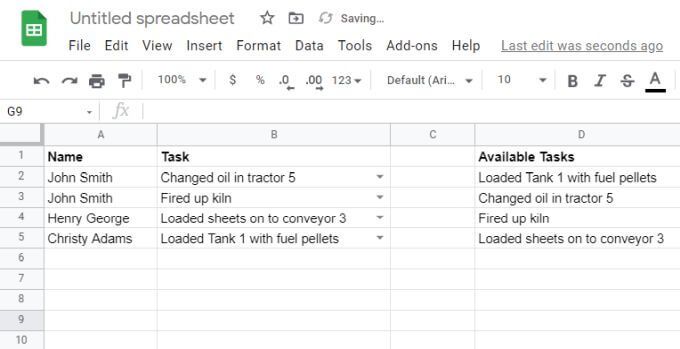
Bagaimanapun juga, pilih sel pada lembar yang ingin Anda kirimi tugas yang telah diselesaikan sebagai daftar dropdown lain, dan buka jendela validasi seperti yang dijelaskan di bagian terakhir. Saat Anda memilih rentang data, alihkan ke spreadsheet tugas sumber ini dan pilih seluruh kolom tugas (termasuk sel kosong).
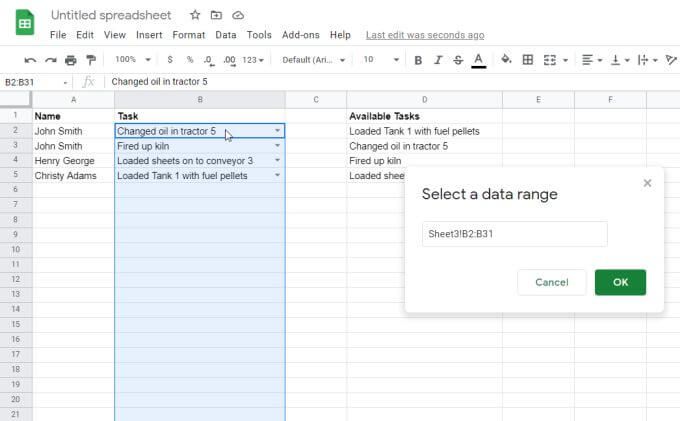
Sekarang, pada spreadsheet tujuan, Anda' akan melihat bahwa data dari kolom tugas ditarik. Ini berarti tim kedua Anda dapat melakukan tugas proyek mereka sendiri berdasarkan tugas yang diselesaikan dari tim pertama.
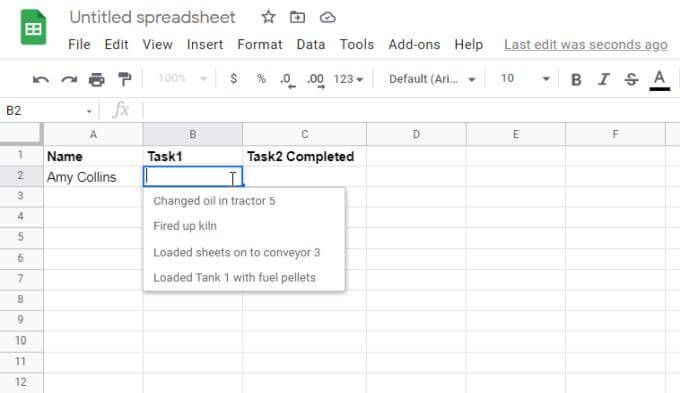
Yang pertama tim dapat terus menambahkan tugas yang baru diselesaikan ke spreadsheet sumber asli.
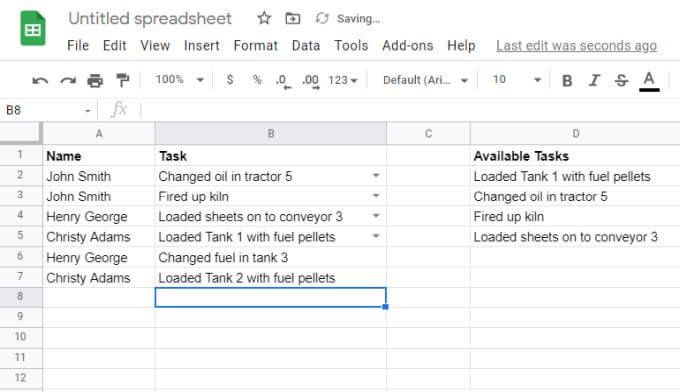
Karena Anda menyertakan sel kosong dalam rentang sumber, tugas unik baru tersebut akan muncul di daftar tarik-turun tim kedua.
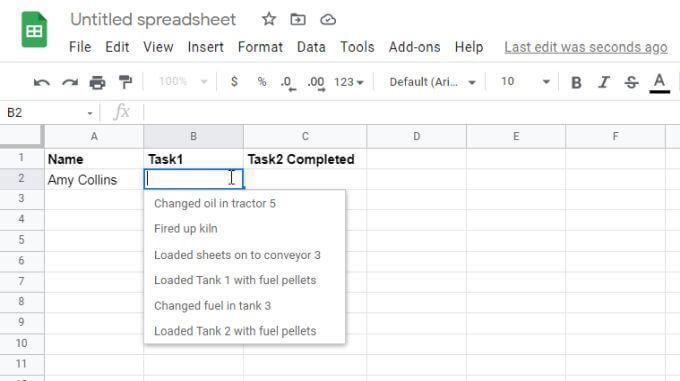
Perlu diingat bahwa hanya tugas unik yang akan muncul di daftar tarik-turun kedua. Ini bukan cara terbaik untuk meneruskan item baris tertentu dari sumbernya, tetapi ini adalah cara yang bagus bagi tim kedua untuk melihat semua item unik yang ditambahkan ke spreadsheet oleh orang lain.
Bagaimana Anda Menggunakannya Daftar Dropdown Google Spreadsheet?
Seperti yang Anda lihat, Google Spreadsheet menawarkan banyak cara untuk menarik informasi dari sel lain untuk mengisi daftar dropdown. Atau, jika kebutuhan entri data Anda cukup sederhana, Anda dapat tetap memasukkan item daftar dropdown secara manual yang dipisahkan dengan koma.
Bagaimanapun, Anda harus dapat membuat entri data untuk spreadsheet Anda semudah dan sesederhana mungkin.